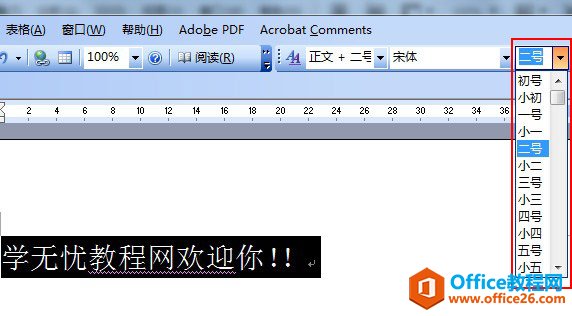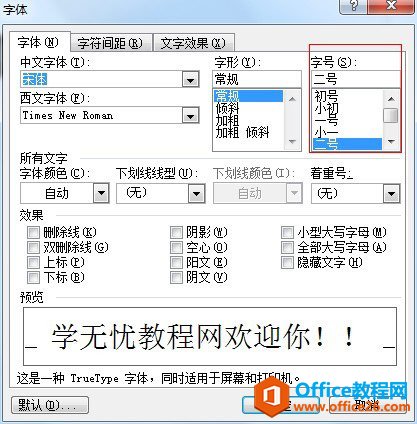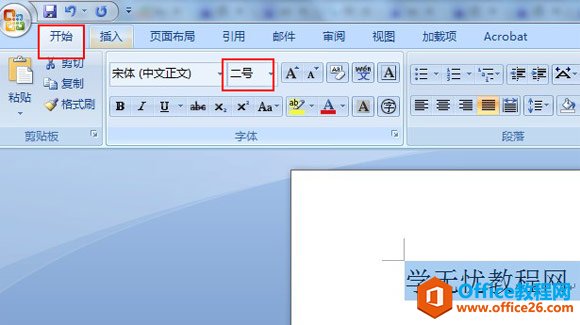-
word字体放大变大教程
-
在word中我们在对文档进行编排排版的时候会适当的调整文字字体的大小,那如果我需要将word字体放大一点,让文档整体更美观一点,是如何将word字体放大呢?有没有在word中放大字体的快捷键呢?这里就教大家如何放大word字体的几种方法。
方法一、word2003、2007变大字体
相信大家使用最多的就是直接在word菜单栏上面调整字体工具进行调整,在word2003中,在word的格式栏目上面找到“字号”,点击即可有下拉框,在下拉框上即可调整文字的大小。如图所示:

或者直接点击菜单栏中的”格式–字体–调整字号大小“如图所示:

在word2007版本调整字体的大小,也很word2003相类似,选择好文字,然后在点击“开始–字体”下拉框选择字号大小即可调整。如图所示:

方法二、word放大字体快捷键
通过word放大字体的快捷键来快速的放大word字体,选定文字,按住Ctrl+],不松手即可放大字体,没按依次放大快捷键就自动放大1磅大小的字体。
快速增大(减小)字体的快捷键
首先选中文字,然后使用Ctrl+Shift+>(快速放大字体) Ctrl+Shift+<(快速缩小字体)
在我们word中word文档字体最大是多少?
最大72号。选中要改的字即可更改了。word的字体大小框是可以直接输入数字来设定字体大小的,最大多少不清楚,不过输入个300、400没问题。
延伸阅读:word字体放大了怎么办?
1、点击“视图–工具栏–格式”。如果没有显示的话!选择字体,使字体变黑,然后点格式里的字体号,点击比现在字体大的号码。 如果你现在字体为初号相当42号字体,那么你直接输入的数字大于42即可。
本文摘自:https://www.office26.com/word/word_1626.html,感谢原作者!